Hur du ställer in dold markör när du anger data i Windows 10/11

Är du irriterad över situationen där muspekaren dyker upp i textfältet medan du skriver?

Att stänga av datorn är en grundläggande sak som alla datoranvändare känner till. Det är dock inte många som märker att metoderna för att stänga av en dator också är väldigt olika. Att känna till många metoder för att stänga av enheten är inte överflödigt, utan tvärtom är det väldigt användbart i olika situationer, speciellt när enheten har problem.
Här är stegen du kan ta för att stänga av din Windows 11-dator.
Tryck på strömknappen

Du kan stänga av din dator helt med den fysiska strömknappen på din enhet och den här metoden är inte så skadlig som många tror. I de flesta fall, om du trycker på strömbrytaren en gång, försätts datorn i viloläge, eller håll den nedtryckt för att starta den automatiska avstängningsprocessen.
I de fall din dator inte svarar helt kan du vanligtvis tvinga systemet att stängas av genom att hålla ned strömknappen i 5-10 sekunder. Detta bör dock endast göras i nödsituationer, eftersom att tvinga fram en avstängning kan riskera dataförlust.
Använd strömknappen i Start-menyn

Ett annat enkelt sätt att stänga av din Windows 11-dator är att klicka på Start-knappen i aktivitetsfältet längst ned på skärmen. När Start-menyn öppnas klickar du på strömikonen längst ner. I undermenyn som visas väljer du "Stäng av". Din PC kommer att påbörja standardavstängningsprocessen.
Högerklicka på Start-knappen
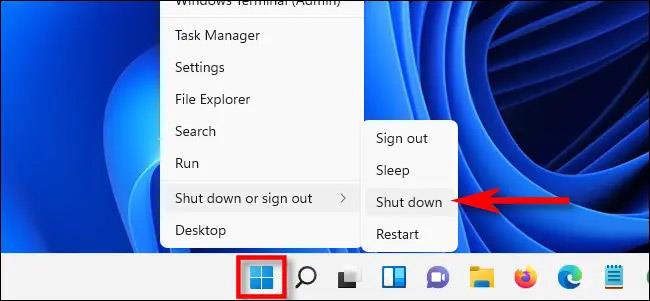
Du kan också stänga av från "power user"-menyn som visas när du högerklickar på Start-knappen i aktivitetsfältet. När menyn dyker upp väljer du "Stäng av eller Logga ut" och klicka sedan på "Stäng av".
Tryck på Alt+F4
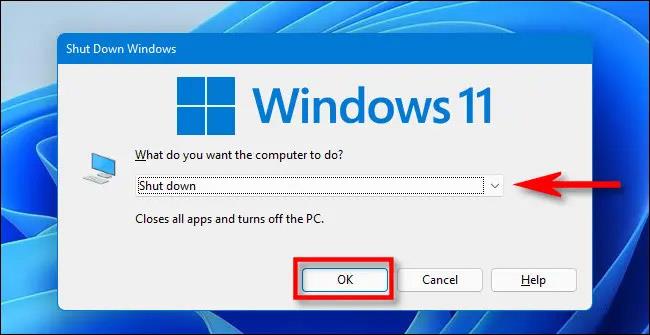
När du trycker på tangentkombinationen Alt + F4 kommer fönstret "Stäng av Windows" omedelbart upp på skärmen. Välj avstängning i rullgardinsmenyn (vanligtvis förvalt som standard), klicka sedan på "OK" eller tryck på Enter. Windows stängs av som vanligt.
Använd kommandot
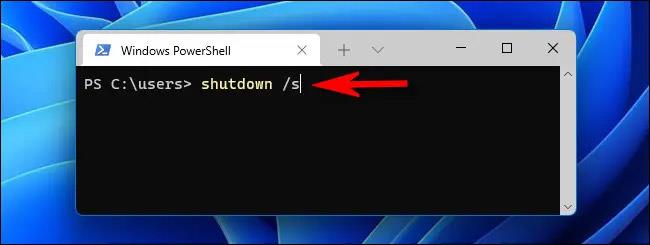
Du kan också stänga av via PowerShell eller kommandotolk. Starta först Windows Terminal (sök efter "terminal" i Start) och ange kommandot shutdown /s på en tom rad, tryck sedan på Enter. En popup kommer att visas som varnar dig om att Windows håller på att stängas av, och efter en minut stängs din dator av helt.
Använd Ctrl + Alt + Delete eller inloggningsskärmen
Du kan också stänga av din dator från skärmen Ctrl + Alt + Delete. Tryck bara på Ctrl + Alt + Delete och när den svarta helskärmsmenyn visas klickar du på strömikonen i skärmens nedre högra hörn och väljer "Stäng av" i listan med alternativ som visas.
Du kan också stänga av din dator på samma sätt från inloggningsskärmen (eller starta Aktivitetshanteraren), som också innehåller en nästan identisk strömikon på samma plats.
Hoppas du lyckas.
Är du irriterad över situationen där muspekaren dyker upp i textfältet medan du skriver?
Även om Discord fungerar smidigt för det mesta, kan du ibland stöta på ett problem som ger dig huvudvärk när du försöker komma på hur du ska lösa det.
Om du inte använder Narrator eller vill använda en annan app kan du enkelt stänga av eller inaktivera den.
Windows kommer med ett mörkt tema som förbättrar systemets övergripande estetik. Det här alternativet är dock begränsat och påverkar kanske inte vissa applikationer.
Medan du väntar på att Microsoft officiellt ska ta Copilot till Windows 10, kan du uppleva denna AI-chatbottjänst tidigt genom att använda tredjepartsverktyg som ViveTool.
Live Captions hjälper alla, inklusive de som är döva eller hörselskada, att bättre förstå ljudet genom att titta på bildtexter av vad som sägs.
Den här guiden visar dig hur du helt återställer Windows Update-komponenter och policyer till standard i Windows 11.
Din Windows 11 rapporterar ett fel om att inte ta emot tillräckligt med RAM, saknar RAM medan enhetens RAM fortfarande är tillgängligt. Den här artikeln hjälper dig att hantera den här situationen snabbt.
Många användare har problem med att installera videoredigeringsverktyget Clipchamp via Microsoft Store. Om du har samma problem och vill installera och prova detta gratis videoredigeringsverktyg, oroa dig inte!
Gigabyte blir nästa datorkomponenttillverkare att tillkännage en lista över moderkortsmodeller som stöder kompatibilitet och sömlös uppgradering till Windows 11.
Ett vanligt problem bland dessa är att efter att ha aktiverat Hyper-V på Windows 11 går det inte att starta upp till låsskärmen.
Drivrutiner för hårdvaruenheter på datorn används för att hårdvaran ska kommunicera med operativsystemet.
Lokal säkerhetspolicy är en kraftfull funktion i Windows som låter dig kontrollera säkerheten för datorer i ett lokalt nätverk.
Paint Cocreator är en funktion inbäddad i Microsoft Paint-applikationen. Det kan skapa flera versioner av bilder med DALL-E, ett bild-AI-system baserat på den textinmatning du tillhandahåller.
Oavsett om du vill öva på ett tal, behärska ett främmande språk eller skapa en podcast, är det en enkel process att spela in ljud på en Windows 11-dator.
Battery Saver är en av de användbara inbyggda funktionerna i Windows 11.
I vissa situationer måste du starta om din Windows 11-dator för att åtgärda problem, installera uppdateringar, slutföra installationsprocessen eller utföra några andra nödvändiga uppgifter.
Att skapa ett anpassat energischema kanske inte är ovanligt för dig om du har använt Windows i många år. Men visste du att du kan importera och exportera energischeman i Windows?
Genom en säkerhetsfunktion som kallas Dynamic Lock kan du enkelt ställa in din dator så att den automatiskt låser sig säkert när du lämnar din arbetsplats, utan att behöva stänga av systemet helt.
Windows 11 kommer med en avancerad inställning, kallad Hardware Accelerated GPU Scheduling, som kan öka spel- och videoprestanda genom att optimera GPU-kraften på PC.
Kioskläge på Windows 10 är ett läge för att endast använda 1 applikation eller endast åtkomst till 1 webbplats med gästanvändare.
Den här guiden visar hur du ändrar eller återställer standardplatsen för mappen Kamerarulle i Windows 10.
Redigering av hosts-filen kan göra att du inte kan komma åt Internet om filen inte ändras på rätt sätt. Följande artikel hjälper dig att redigera hosts-filen i Windows 10.
Om du minskar storleken och kapaciteten på foton blir det lättare för dig att dela eller skicka dem till vem som helst. I synnerhet på Windows 10 kan du ändra storlek på foton med några enkla steg.
Om du inte behöver visa nyligen besökta föremål och platser av säkerhetsskäl eller integritetsskäl kan du enkelt stänga av det.
Microsoft har precis släppt Windows 10 Anniversary Update med många förbättringar och nya funktioner. I den här nya uppdateringen kommer du att se många förändringar. Från stöd för Windows Ink-penna till stöd för webbläsartillägg för Microsoft Edge, Start-menyn och Cortana har också förbättrats avsevärt.
En plats för att styra många operationer direkt i systemfältet.
På Windows 10 kan du ladda ner och installera grupppolicymallar för att hantera Microsoft Edge-inställningar, och den här guiden visar dig processen.
Dark Mode är ett mörk bakgrundsgränssnitt på Windows 10, som hjälper datorn att spara batteri och minska påverkan på användarens ögon.
Aktivitetsfältet har begränsat utrymme, och om du regelbundet arbetar med flera appar kan du snabbt få ont om utrymme för att fästa fler av dina favoritappar.




























